ハードディスクのmbrパーティションをgptパーティションに変更する方法
- coldplay.xixiオリジナル
- 2021-01-19 13:55:06122247ブラウズ
ハードディスクの mbr パーティションを gpt パーティションに変更する方法: まず、[実行] をクリックして cmd を入力し、次にコマンド [diskpart] を入力して Enter キーを押し、コマンド [list disc] を入力してディスク リストを表示します。最後にコマンドを入力します [convert] gpt] 選択したディスクを gpt に変換します。

#この記事の動作環境: Windows 7 システム、Dell G3 コンピューター。
ハードディスクの mbr パーティションを gpt パーティションに変更する方法:
1. コンピューターの右下隅にある Windows メニューをクリックし、[ファイル名を指定して実行] を選択します。
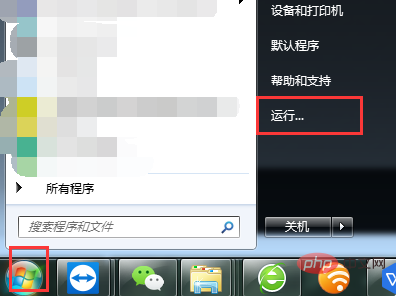
#2. コマンド「cmd」を入力します。
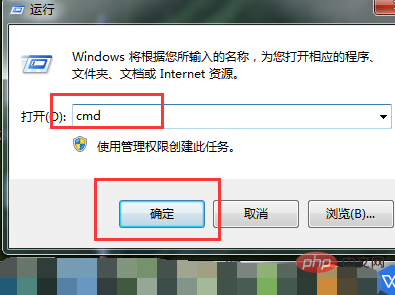
#3. cmd プログラムに「diskpart」コマンドを入力してディスク管理コマンドを入力し、入力完了後 Enter キーを押して確定します。
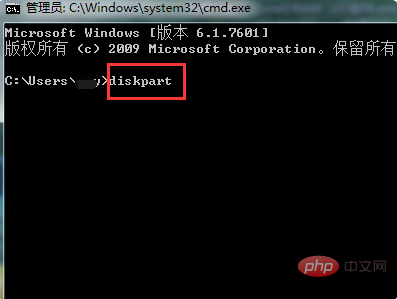
#4. コマンド「list disc」を入力して、コンピュータのディスク リストを表示します。
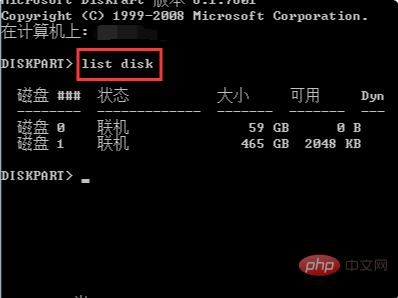
5. コマンド「select disc=0」を入力し、リストからディスク 0 を選択します。ディスク 1 を変更する場合は、「select disc=1」と入力します。
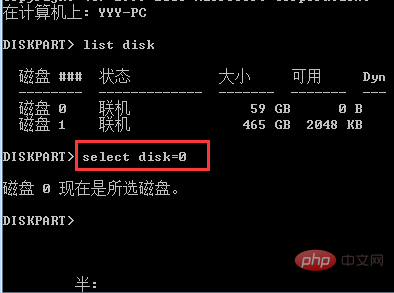
#6. 「convert gpt」コマンドを入力して、選択したディスクを gpt に変換します。
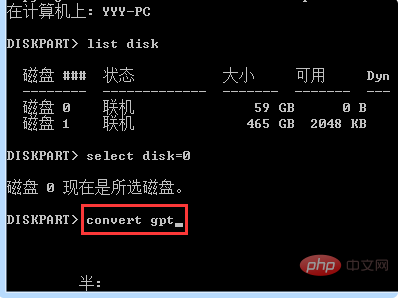
関連学習の推奨事項: Windows サーバーの操作とメンテナンスのチュートリアル
以上がハードディスクのmbrパーティションをgptパーティションに変更する方法の詳細内容です。詳細については、PHP 中国語 Web サイトの他の関連記事を参照してください。
声明:
この記事の内容はネチズンが自主的に寄稿したものであり、著作権は原著者に帰属します。このサイトは、それに相当する法的責任を負いません。盗作または侵害の疑いのあるコンテンツを見つけた場合は、admin@php.cn までご連絡ください。
前の記事:bpリンクとはどういう意味ですか?次の記事:bpリンクとはどういう意味ですか?

